大家好,我是3721维修网的工程师小万。作为一名专业的电脑、打印机、监控器维修工程师,我将在本文中为大家分享Win7打开任务管理器的方法和一些相关知识。
在Win7系统中,打开任务管理器有多种方法:
按下Ctrl + Shift + Esc组合键,即可快速打开任务管理器。
按下Ctrl + Alt + Del组合键,然后选择“任务管理器”,即可打开任务管理器。
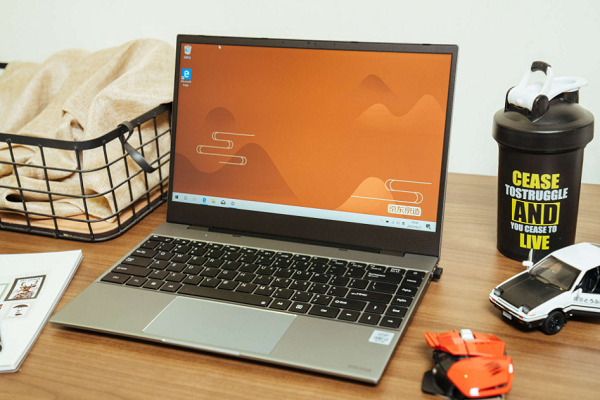
在任务栏上点击鼠标右键,然后选择“任务管理器”,即可打开任务管理器。
按下Win + R组合键,打开运行窗口,在运行窗口中输入“taskmgr”命令,然后点击“确定”按钮,即可打开任务管理器。
点击开始按钮,在搜索框中输入“任务管理器”,然后点击搜索结果中的“任务管理器”,即可打开任务管理器。
任务管理器是Win7系统中的一个非常实用的工具,它可以帮助我们监控和管理计算机的运行状态。除了查看进程和结束任务外,任务管理器还提供了其他一些功能:
通过任务管理器的性能选项卡,我们可以查看计算机的实时性能状态,包括CPU、内存、磁盘和网络的使用情况。这对于诊断计算机性能问题和优化系统运行非常有帮助。
在任务管理器的启动选项卡中,我们可以看到系统启动时自动加载的程序列表。如果发现某个程序启动较慢或占用了过多的资源,我们可以禁用它,从而加快系统启动速度。
在任务管理器的服务选项卡中,我们可以查看系统中运行的各种服务。如果某个服务出现问题或占用了过多的资源,我们可以禁用或停止它,以提高系统性能。
在任务管理器的用户选项卡中,我们可以查看当前登录到计算机的用户列表。如果发现某个用户产生了异常活动,我们可以通过任务管理器管理用户会话,以确保计算机的安全性。
总结一下,Win7的任务管理器是一个非常实用的工具,它可以帮助我们监控和管理计算机的运行状态。无论是通过快捷键、组合键、鼠标右键还是运行窗口,我们都可以轻松打开任务管理器。另外,任务管理器还提供了一些其他的功能,如性能监视器、启动、服务和用户管理。希望以上的介绍对大家有所帮助。
如果您遇到了其他与Win7运行打开任务管理器相关的问题,可以拨打我们3721维修网的客服电话400-600-2081,我们的专业工程师将竭诚为您解答。
